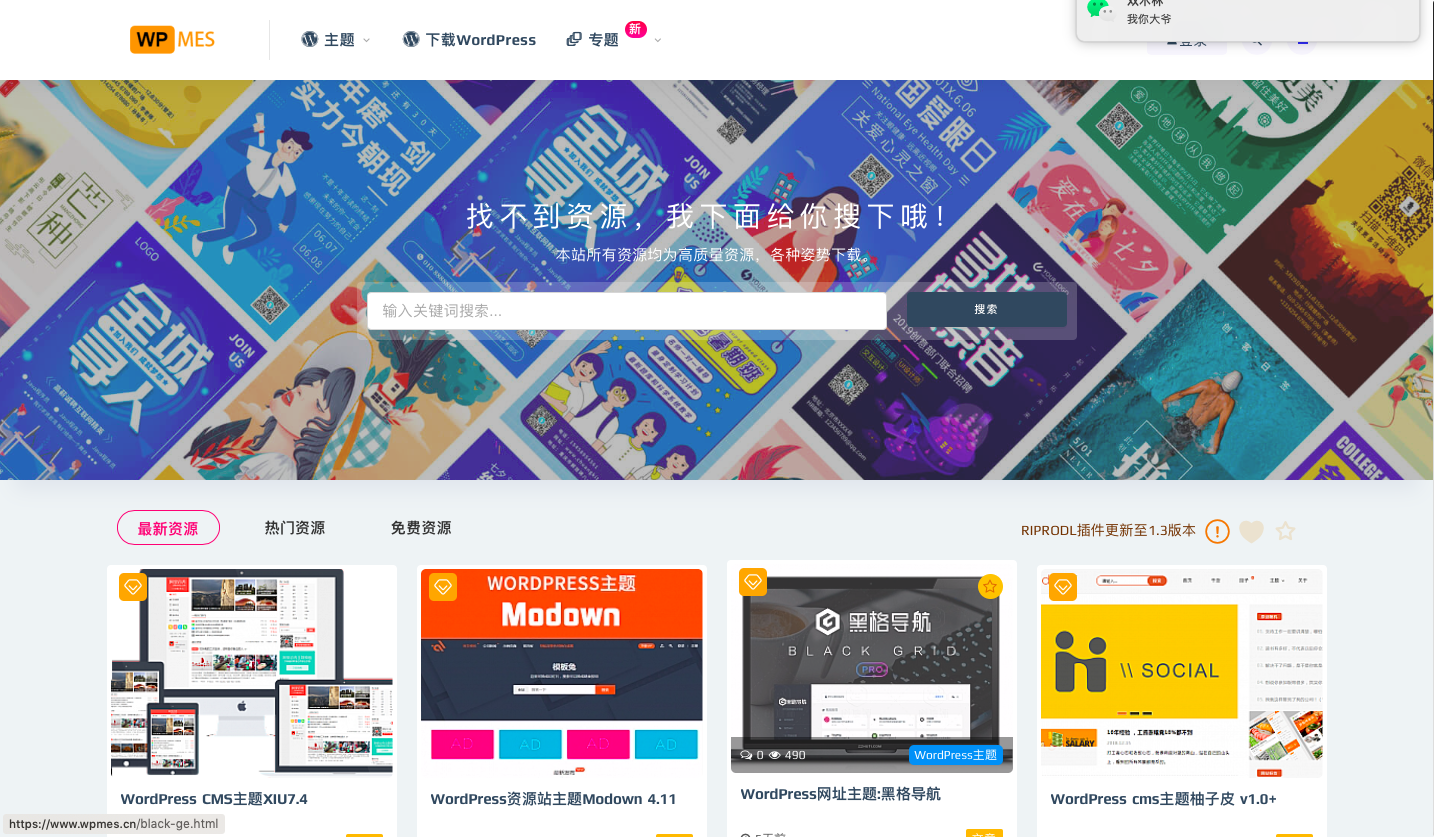网站建设之wprdoress搬家教程!
如果您是本站会员;我们将为您提供技术支持!!!
大体上来说搬家分为三步:
一、备份博客网站文件和数据库;
二、把网站文件传到新空间,在新空间导入数据库;
三、修改网站配置和数据库;
四、检查转移结果。
WordPress博客搬家的几种情况:
1. 换主机不换域名
2. 换域名不换主机
3. 换域名也换主机
第一步:备份博客网站文件和数据库
1.在原来的空间中把博客文件下载备份。要是原来空间支持在线解压缩,建议打包下载,这样下载大小变小了,时间也会节省很多。(本人基本时有什么文章更新,就用FTP同步备份到本地的,大家最好也有这个习惯,不然突然而来的事故会让追悔莫及!)
2.备份数据库。可以通过phpadmin,帝国备份王,或者WP-DBManager这样的数据库备份插件,您可以选择您会的,熟悉的一种方式来做。(建议对于sql,gz,zip多种格式尽量都备份一下,你不知道下一个主机会支持哪种)
第二步:上传博客文件,导入数据库
1.把博客文件用FTP传到新空间,和下载一样,要是新空间支持在线解压缩,建议打包上传,这样时间节省了很多,流量也能节省一部分。(WordPress目录是public_html/下,所以只要把之前在public_html/目录下的文件,上传到新主机的public_html/下即可。)
2.导入数据库.PHPMyAdmin,帝国备份王都可以做到。(你需要在新主机内创建一个数据库,然后将你之前导出的数据库,导入即可)
如图:
第三步:修改网站配置和数据库(关键)
1.修改wp-config文件,最好不要用记事本来修改,用notepad++或者UltraEdit等编辑器,把里面的数据库信息改为您新空间的数据库信息,如下:
/** WordPress 数据库的名称 */
define(‘DB_NAME’, ‘你的新空间数据库名称’);
/** MySQL 数据库用户名 */
define(‘DB_USER’, ‘你的数据库用户名’);
/** MySQL 数据库密码 */
define(‘DB_PASSWORD’, ‘你的数据库登录密码’);
/** MySQL 主机 */
define(‘DB_HOST’, ‘你的数据库地址’);
将你新的主机空间的数据库名称,数据库用户名和密码填进去即可。注意一下,MySQL主机这一项默认是’localhost’,如果你的是Windows主机,不用修改,如果是Linux主机,可能需要填上数据库的地址。
2. 进入新空间的phpadmin修改数据库:修改数据库表wp_options里的“siteurl”和“home”字段的值,改为你的新域名;
3.把用的域名解析到空间后,登录你wp后台,修改你blog的地址为你新的域名。
4.原来的文章里有链接或者图片是用以前域名的地址,所以还要修改那些地址。可以在phpadmin直接修改数据库或者velvet-blues-update-urls这个插件(推荐)。比如在phpadmin里,执行执行以下语句:
UPDATE wp_options SET option_value = replace(option_value, '老域名','新域名') ;
UPDATE wp_posts SET post_content = replace(post_content, '老域名','新域名') ;
UPDATE wp_comments SET comment_content = replace(comment_content, '老域名', '新域名') ;
UPDATE wp_comments SET comment_author_url = replace(comment_author_url, '老域名', '新域名') ;或者下面替换办法
UPDATE wp_options SET option_value = replace( option_value, 'http://www.old.com', 'http://www.new.com' ) WHERE option_name = 'home' OR option_name = 'siteurl';
UPDATE wp_posts SET post_content = replace( post_content, 'http://www.old.com', 'http://www.new.com' ) ;
UPDATE wp_posts SET guid = replace( guid, 'http://www.old.com', 'http://www.new.com' ) ;old代表旧域名、new代表新域名,将上面的执行语句修改为你们自己的,然后点击执行即可!
第四步:检查转移结果,按照以上做了一般就完好的搬家成功了。
其它搬家的几种方法:
操作步骤:
1、在老网站登录wp管理员后台,选择“工具”->导出->选择“所有内容”->下载导出的文件。
注意:我们通过wp后台“工具”导出的是一个.xml结尾的备份文件,该备份不包含网站图片。后台“导出”的.xml备份内容包含:所有文章、页面、评论、自定义字段、条目信息(分类和标签等)、导航菜单以及自定义文章
2、在新空间安装好同版本wp,然后登录后台选择导入,开始恢复备份。
3、将老站的图片上传到新空间中。迁移完成。
方法二:安装迁移wordpress
优点:易掌握,可操性强,可避免许多迁移中发生的小错误。
缺点:耗时,迁移过程中需要站长考虑的事情比较多,迁移不能“一步到位”。
大家看到,我给这种迁移方法命名为“安装迁移wordpress”,那么迁移过程中,肯定要安装wordpress的啦。这种方法,也是大多数站长采用的方法,使用这种方法迁移,需要站长熟悉wp站点结构,如wordpress的插件目录(…/wp-content/plugins)位置在那里? wordpress的主题目录位置(…/wp-content/themes)在那里?wordpress的的上传目录(…/wp-content/uploads)在那里?等,对站长。下面是针对这种迁移方法的详细操作步骤:
1、用空间自带的phpmyadmin工具备份老站的mysql数据库(.sql),下载老网站的主题、插件、附件到本地电脑备用。如果你对wp有二次开发,请将你的改动过的文件也一起下载到本地。
2、在新的php虚拟主机中成功安装同版本wordpress,并能用网站域名访问。
3、利用phpmyadmin导入mysql数据库。如成功导入,那么网站的文章、评论等就恢复了。
4、登录新空间的ftp,上传老站的主题、插件、附件目录。
5、完成第四步骤,登录wp管理员后台,启动插件、启用老站主题。
6、如果有做网站有做伪静态,检查伪静态是否成功,如果不成功,重做配置下wordpress伪静态。
7、迁移完成,排错。
方法三:wordpress整站迁移
优点:完美。省时、省力、不劳神,一步到位。
缺点:无
以下介绍的wordpress迁移方法,是5G云售后工程师已在上千例wordpress站点迁移中应用,按照下面介绍的步骤操作,你也能成为wordpress网站迁移专家。
1、wordpress整站迁移方法,是从方法二演变而来,如果你已经熟悉方法二的迁移,那么掌握本方法的迁移,不是难事。下面是完整操作步骤:
2、备份数空间。用老空间自带的phpmyadmin工具备份老站的mysql数据库(.sql)
3、备份wordpress网站程序。用老空间自带的的网站在线压缩功能,将网站打包下载到本地电脑备用。如果你的空间不支持在线压缩功能,就登录FTP将网站程序完整的下载到本地电脑上,备用。
4、数据处理。请将下载到本地的老站程序做如下处理:
检查程序的完整性。看看是否下载中是否由于网速的影响而导致部分文件没有下载成功或文件损坏。
请将你的网站程序,用winrar打包为.zip格式的压缩包。这是为使用无忧主机的在线压缩功能做准备。上传压缩包后,利用空间主机的在线解压功能,可以极大的方便和提供我们的工作效率,节省时间。
5、在无忧主机控制面板面板,新建mysql数据库,利用空间自动的phpmyadmin工具,导入老站的.sql的数据库备份文件。
6、上传我们第三步骤中,处理过的.zip的老站网页程序的压缩包,上传完成后(压缩包上传到public_html下面),利用无忧主机控制面板的在线解压功能,将压缩包解压。
7、删除网站根目录(public_html)下的wp数据库配置文件wp-config.php,然后在IE浏览器中输入网站域名访问,安装wordpress。
完成第7步骤后,网站完美迁移成功。这一种是最为完美的方法,不会出现一些图片附件因为网络问题而丢失的问题。大家在使用时,可以尝试最后一种方法。旺网小编推荐。
工程师们经常使用的迁移方法,会根据用户的wp网站特点,灵活选择使用。30分钟迁移一个wp站点,不是困难,当你熟悉和理解后,一个站点的迁移时间会更短。推荐大家掌握本文中介绍的第三个迁移方法,熟练后,其余两种方法,自然掌握。
我们迁移中可能遇到跨平台(从windows环境下迁移到linux环境下的php虚拟主机)的问题,请不要担心,请相信wordpress强悍的移植性能。我们唯一要关心的是,我们在购买空间的时候,要注意空间的php版本和mysql版本信息就可以了,只要不跨版本,迁移是非常惬意的。
2. 分享目的仅供大家学习和交流,您必须在下载后24小时内删除!
3. 不得使用于非法商业用途,不得违反国家法律。否则后果自负!
4. 本站提供的源码、模板、插件等等其他资源,都不包含技术服务请大家谅解!
5. 如有链接无法下载、失效或广告,请联系管理员处理!
6. 本站资源售价只是赞助,收取费用仅维持本站的日常运营所需!
7. 如遇到加密压缩包,默认解压密码为"www.yuankufang.com",如遇到无法解压的请联系管理员!
源库坊 » 网站建设之wprdoress搬家教程!
常见问题FAQ
- 免费下载或者VIP会员专享资源能否直接商用?
- 本站所有资源版权均属于原作者所有,这里所提供资源均只能用于参考学习用,请勿直接商用。若由于商用引起版权纠纷,一切责任均由使用者承担。更多说明请参考 VIP介绍。
- 提示下载完但解压或打开不了?
- 找不到素材资源介绍文章里的示例图片?
- 源库坊